- Для создания DCP, вам потребуется мастер-файл фильма в одном из следующих форматов видео:
DPX, JPEG2000 секвенции
Apple Prores 4444 / 422
DNx HR 444 / DNx HQ
Предпочтительно, с глубиной цвета не менее 10 бит. Однако, если исходные файлы вашей картины и видео-копия вашего фильма представляет из себя видеофайл с глубиной цвета 8 бит, вы все равно можете его использовать для создания DCP.
- А также, мастер файл аудио дорожки, в формате WAV.
Аудио может быть представлено как в виде одного файла с уже встроенной поканальной разбивкой, либо быть поканальным, где каждый отдельный файл соответствует отдельному каналу. Для удобства работы рекомендуется использовать одну аудиодорожку на канал.
Также аудио может быть уже вшито в видеофайл, однако здесь следует дополнительно обратить внимание на уровни звука, соответствуют ли они необходимым лимитам для кинотеатрального показа.
Для создания DCP воспользуемся программой DCP o Matic в ручном режиме:
Создаем проект, указывая папку назначения.
Важно учесть, что объем файлов на выходе, для фильма метражом 1 час 45 минут, составляет ориентировочно 550 гигабайт.
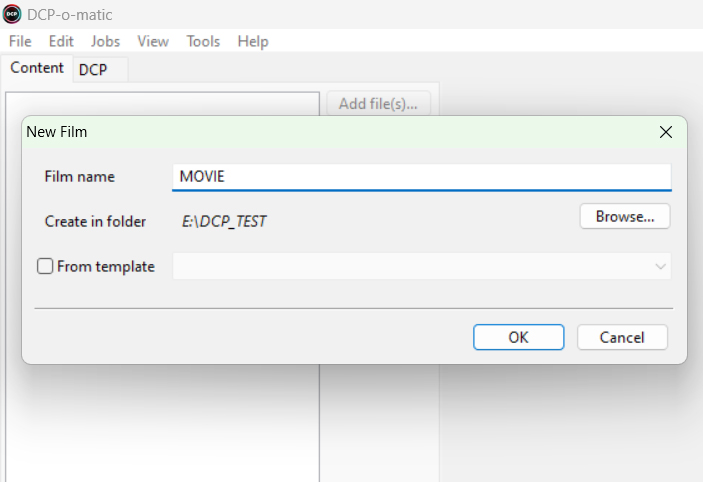
Добавляем контент:
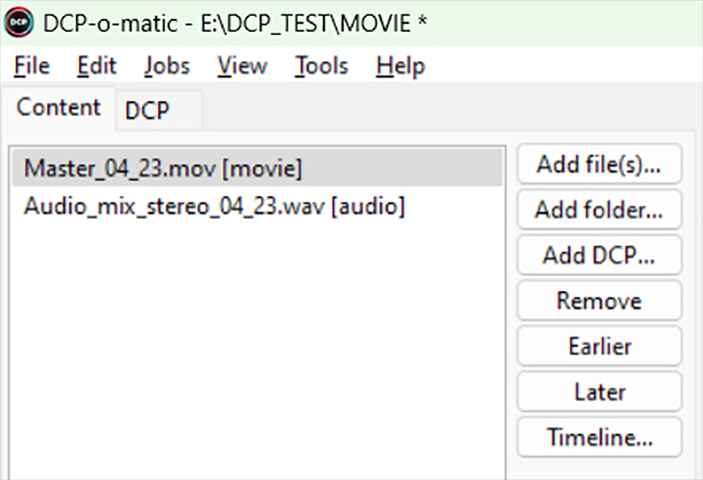
Далее, устанавливаем настройки DCP пакета:
Все указанные в этом разделе настройки должны быть выставлены в соответствии с фактическими параметрами фильма.
1. Наименование в формате ISDCF
Данный параметр устанавливает имя DCP пакета, в котором будут отражены все указанные ниже настройки, это необходимо для правильной интерпретации параметров фильмокопии проекционным оборудованием.

2. Установите язык аудиодорожки
Если языков несколько - укажите тот который наиболее часто встречается в вашем фильме.
3. Тип контента
Из выпадающего списка, выберите Feature если ваш фильм полнометражный, или Short,если короткометражный.
4. В разделе Reels
Выберите Custom, и укажите параметр Reel length в 45 GB. Данная настройка автоматически разделит весь контент DCP на части не превышающие по объему 45 гигабайт на файл, что позволит вам в случае необходимости, загружать DCP на большинство файлообменников.
5. Standard
В данном разделе выберите SMPTE.
6. Раздел Container
Выберите разрешение изображения, которое соответствует одному из стандартных.
DCP в основном существует в двух форматах:
“стандартный экран” FLAT (1:1.85) и “широкий экран” SCOPE (1:2.39). Выбор параметра в первую очередь зависит от разрешения и соотношения сторон изображения мастер-файла фильма. В идеальном случае, они должны точно совпадать со стандартными разрешениями приведенными в данной настройке, однако, если они не совпадают, вам следует подобрать то, которое наиболее близко к разрешению мастер-файла вашего фильма.
Ключевое правило: когда вы выбираете между двумя опциями, обратите внимание на превью. У вас не должно возникать полей снизу и сверху, в то время как поля слева и справа от изображения допустимы.
7. Раздел Resolution
Здесь следует выбрать то в каком разрешении вы хотите сделать DCP. 2К или 4К, в первую очередь это зависит от разрешения мастер-файла.
8. В разделе Frame Rate
Установите соответствующую мастер-файлу частоту кадров.
9. Параметр JPEG2000 bandwidth
Отвечает за битрейт изображения. По умолчанию он установлен 150 Мбит/с, рекомендуется устанавливать данный параметр в значение 240 Мбит/с.
Далее, перейдите в раздел Audio и установите следующие параметры:
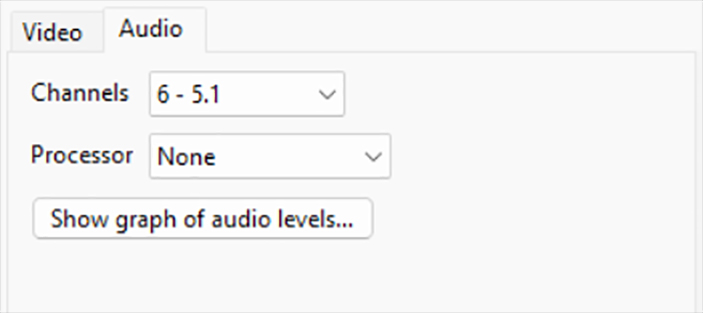
Вне зависимости от типа аудио-контента.
После того как настройка основных параметров завершена, перейдите к сверке параметров контента и DCP.
Видео контент:
Для проверки параметров видео, в разделе Content выделите видеофайл и откройте параметры Video ниже:
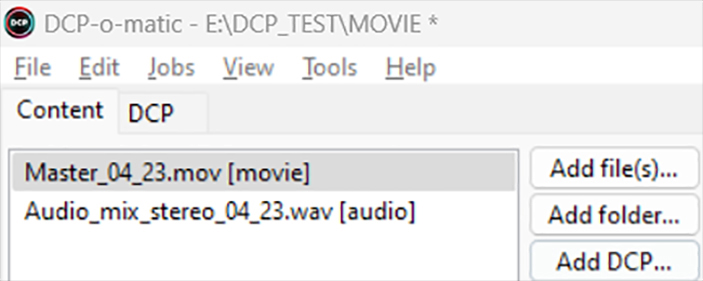
_
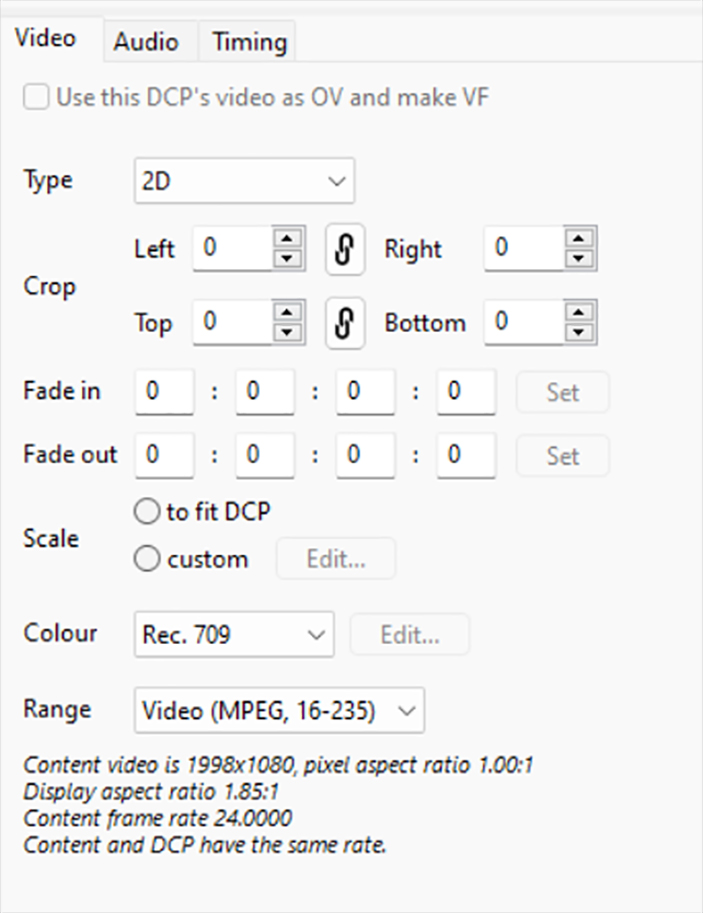
1. Параметр Сolour
Установите в соответствии с тем в каком цветовом пространстве проводилась цветокоррекция вашего фильма.
Если, по какой либо причине, вам не удастся это выяснить, либо цветокоррекция производилась самостоятельно в монтажной программе без настройки параметров цветовых пространств, или не проводилась вовсе, оставьте опцию по умолчанию - Rec. 709.
2. Параметр Range
В большинстве случаев остается по умолчанию - Video.
За исключением ситуаций если в качестве видеоконтента используются секвенции DPX, JPEG2000 и др. в данном случае, вам следует проконсультироваться у колориста который предоставил вам секвенцию.
Ниже, программа предоставляет короткое заключение по установленным параметрам:
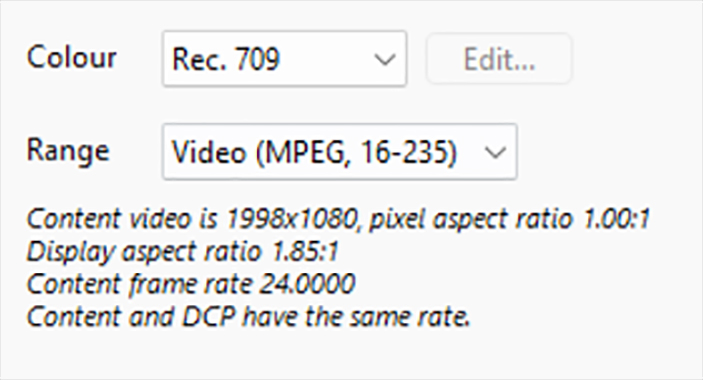
Аудио контент:
Для проверки параметров аудио, в разделе Content выделите аудио файл/ы и откройте параметры Audio ниже:
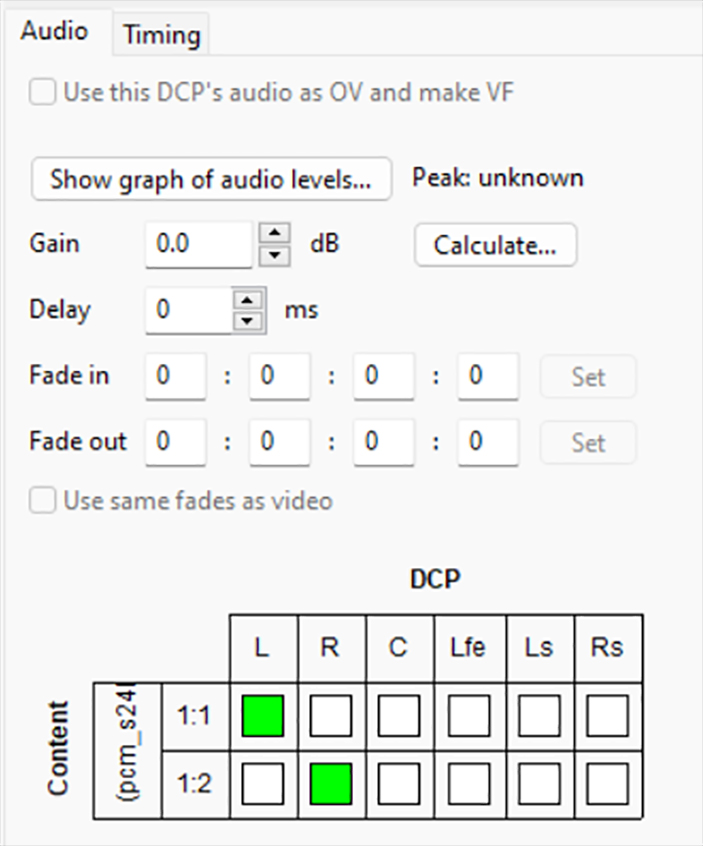
Вам следует проверить соответствует ли распределение аудиодорожек в DCP распределению каналов в контенте.
- Сверху таблицы указано распределение каналов в DCP
- Слева распределение каналов в контенте
Чтобы убедиться в этом, нажимая на каждый отдельный файл соответствующий определенному каналу (обычно это указано в имени файла) вы будете видеть какому каналу в DCP он соответствует в виде зеленой метки. Если вы обнаружили несоответствие, то вы можете переназначить каналы вручную, выбрав соответствующую определенному каналу дорожку контента - переместить зеленую метку под соответствующий ей канал записываемый в DCP.
Также, при помощи инструмента Show graph of audio levels проверьте, соответствуют ли уровни звука в файле, стандартным.
В случае наличия отклонений программа выдаст предупреждение:
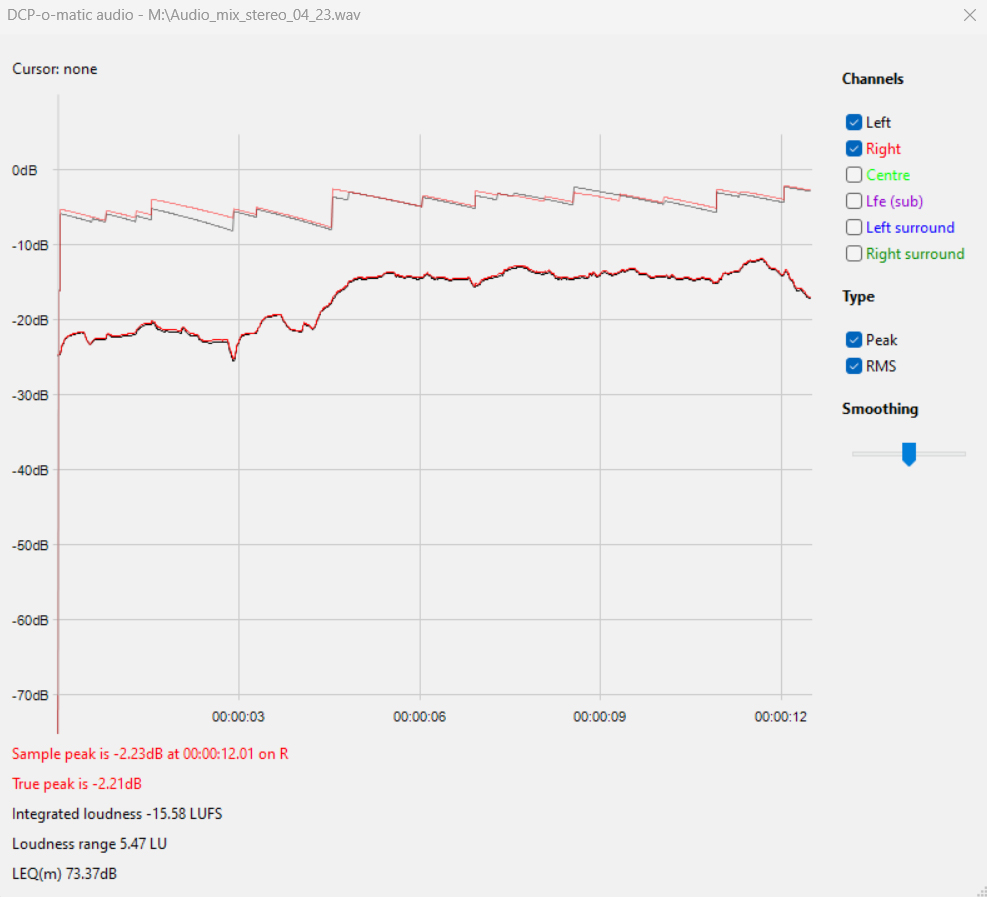
При помощи инструмента Gain вы можете скорректировать уровни до требуемых значений.
В данном примере, уровень Peak был превышен.
При помощи инструмента Gain, он был снижен на 1,5 dB
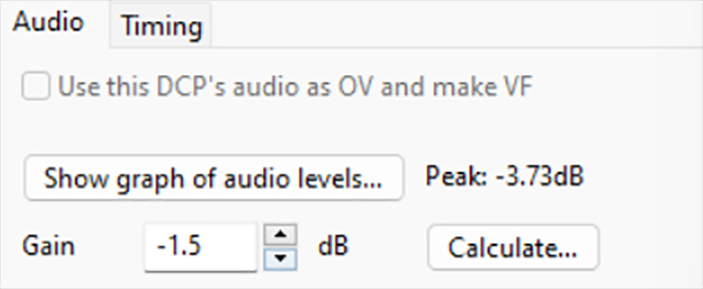
После чего предупреждение исчезает:
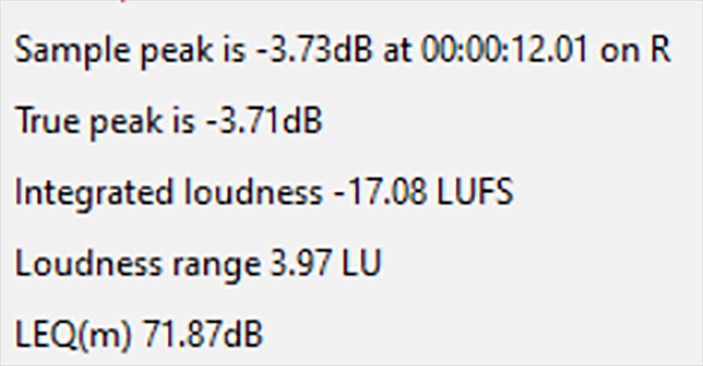
Когда все параметры установлены и сверены, вы можете приступить к экспорту.
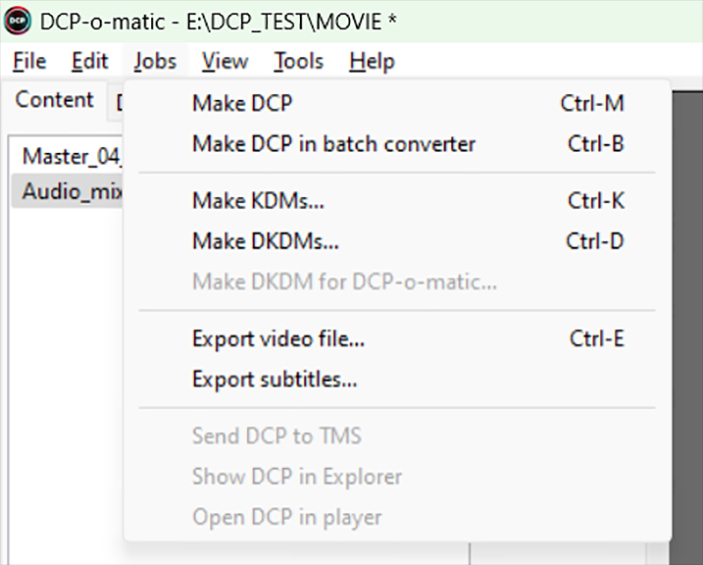
Для этого выберите в разделе Jobs опцию - Make DCP
Далее программа приступит к рендеру.
Обратите внимание, что процесс экспорта может занять продолжительное время и требует максимальных ресурсов от компьютера. Во время экспорта не рекомендуется пользоваться компьютером.
Также, файлы контента и папку в которую будет производиться экспорт рекомендуется располагать на различных носителях, во избежания их перегрузки.
По завершении экспорта, в целевой папке будут содержаться следующие файлы и подпапки:
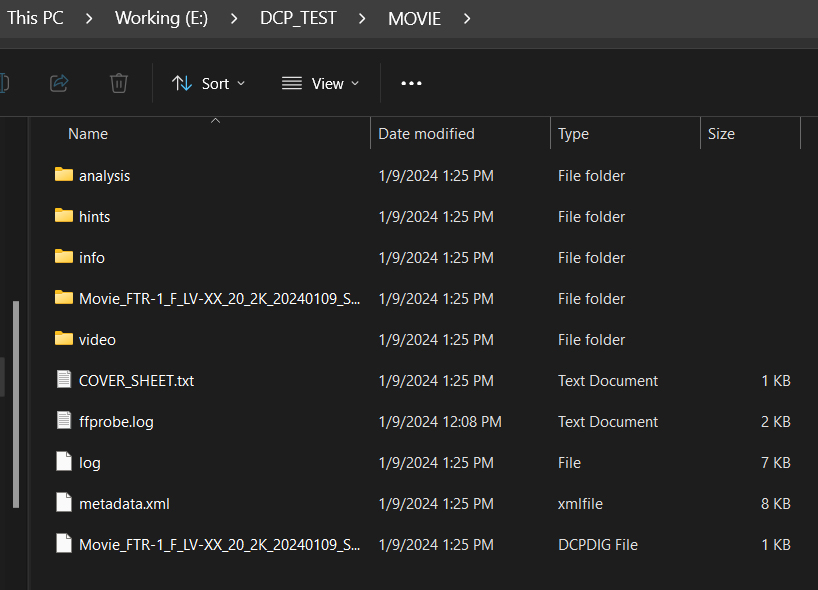
Из них DCP пакетом является папка с именем в формате ISDCF, в данном примере: Movie_FTR-1_F_LV-XX_20_2K_20240109_SMPTE_OV
Остальные файлы являются служебными файлами проекта программы DCP-O-Matic.
Указанную папку, как и содержащиеся в ней файлы нельзя переименовывать!
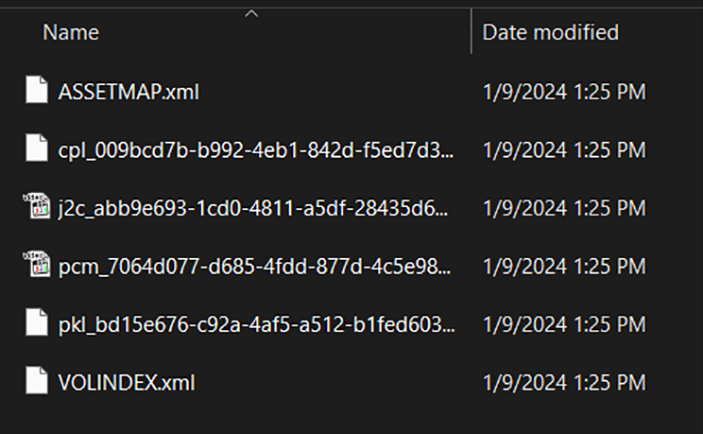
При загрузке DCP на файлообменник или сервер, не используйте ZIP или RAR архивы. Архивирование DCP пакета может привести к невозможности его воспроизведения после распаковки!